Đôi khi những bức ảnh đơn giản không thể hiện được cảm xúc như ý muốn của bạn, do đó phải chỉnh sửa bằng cách thêm các bộ lọc đẹp mắt hay tạo hiệu ứng ấn tượng. Dưới đây là một số ứng dụng chỉnh sửa hình ảnh di động giúp bạn dễ dàng thêm các hiệu ứng độc đáo và sáng tạo để đưa hình ảnh lên một tầm cao mới. Hãy cùng khám phá nhé!
Picsart: Có nhiều tính năng và hiệu ứng nhất
Ứng dụng đầu tiên được nhiều người lựa chọn để chỉnh sửa hình ảnh sáng tạo là Picsart, với nhiều tính năng vượt ra ngoài phạm vi thông thường. Picsart là công cụ lý tưởng cho mọi nhu cầu về hình ảnh, từ việc chỉnh sửa bằng AI đến vẽ trang và thiết kế đồ họa.
Picsart có rất nhiều công cụ AI, tính năng vẽ và cung cấp vô số các yếu tố sáng tạo như sticker, bộ lọc, khung hình và lớp phủ, mang đến khả năng vô tận để biến hình ảnh của bạn trở nên độc đáo và ấn tượng.
Ví dụ dưới đây là chỉnh sửa bức ảnh chụp chú mèo bình thường trở nên sáng tạo hơn, không sử dụng các tính năng AI mà chỉ tập trung vào các tính năng nghệ thuật khác của Picsart.
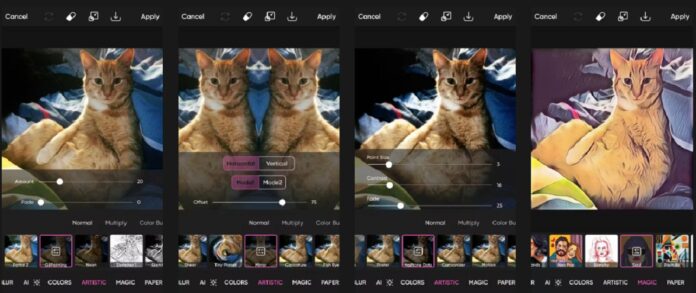
Các tính năng chỉnh sửa hình ảnh độc đáo nhất của Picsart nằm trong phần Artistic và Magic, trong mục Effects. Có hàng chục bộ lọc sáng tạo có thể biến đổi hoàn toàn hình ảnh trở nên lạ mắt hơn, trong ví dụ trên đã sử dụng bộ lọc Oil Painting, Mirror, Halftone Dots và Soul. Những hiệu ứng này thường không có trong các ứng dụng chỉnh sửa ảnh thông thường khác, mà người dùng thường phải tự chỉnh sửa theo cách thủ công hoặc yêu cầu AI thực hiện, cả hai cách đó đều không đảm bảo cho ra kết quả như ý muốn.
Một phần khác của Picsart cũng được nhiều người yêu thích là nhãn dán sticker. Trong phần này bạn có thể tìm kiếm bất cứ sticker nào theo ý muốn để dán lên hình ảnh, ví dụ như các biểu tượng vui nhộn, lớp phủ gradient, hiệu ứng lóa sáng, hình vẽ, các yếu tố đồ họa và hình động, thậm chí trong ví dụ ở đây có thể tìm được hình ảnh thật của những chú mèo khác. Nhiều người cho rằng có tổng cộng hơn 60 triệu sticker khác nhau trong thư viện của Picsart, kể cả khi bạn không sử dụng các sticker có trả phí thì đó vẫn là số lượng khổng lồ.
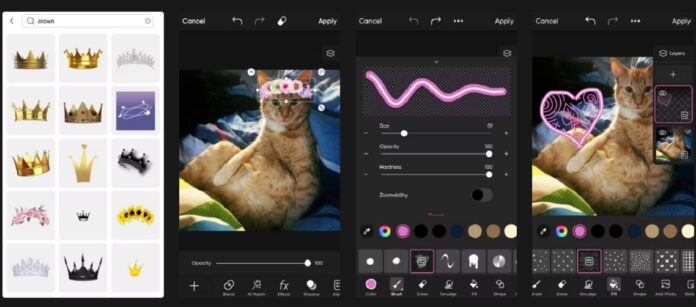
Tính năng vẽ là một trong những điểm ấn tượng khác biệt của Picsart so với các ứng dụng chỉnh sửa ảnh khác. Không chỉ là công cụ bút chì với vài màu đơn giản, mà người dùng có thể chọn nhiều loại cọ và màu khác nhau, hơn nữa có thể điều chỉnh các thông số của chúng theo ý thích. Ngoài ra còn có công cụ tô màu rất tiện dụng, đặc biệt là với những người mới bắt đầu học cách vẽ tranh kỹ thuật số. Thậm chí nếu bạn có khả năng vẽ đẹp thì có thể tạo ra tác phẩm ấn tượng với tính năng này.
Cuối cùng không thể bỏ qua tính năng Cọ và Khung hình giúp tạo thêm điểm nhấn cho hình ảnh với rất nhiều tùy chọn đa dạng đẹp mắt. Nếu bạn không tìm thấy tùy chọn chính xác theo ý muốn trong phần này thì có thể quay lại phần sticker để tìm kiếm, sau đó chỉ cần sử dụng chức năng Xóa/Khôi phục để sử dụng lớp phủ sticker giống như cọ vẽ bình thường.
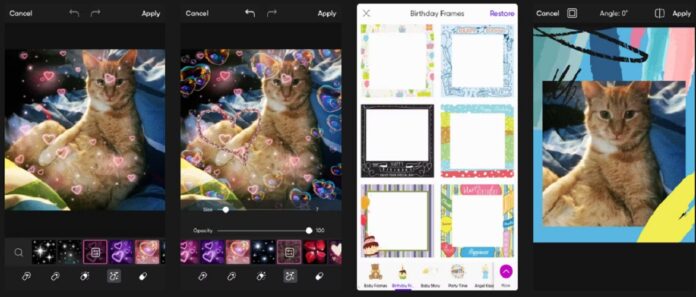
Canva: Cung cấp các tính năng miễn phí tốt nhất
Canva chủ yếu là một ứng dụng thiết kế, nhưng cũng có thể sử dụng nó để chỉnh sửa hình ảnh trong hầu hết các trường hợp và điều tuyệt vời là không cần đăng ký trả phí bởi vì có rất nhiều tính năng miễn phí hữu ích.
Vì đây là công cụ chuyên về thiết kế đồ họa nên có rất nhiều yếu tố sáng tạo để chỉnh sửa hình ảnh, ngoài ra cũng có tính năng vẽ nhưng không ấn tượng bằng Picsart nên ít được sử dụng.
Hầu hết những tính năng quan trọng nhất nằm trong phần Yếu tố (Elements), trong đó bạn sẽ tìm thấy các yếu tố đồ họa, sticker, hình khối, ảnh, bản mô phỏng và thậm chí cả video nếu bạn muốn tạo video bằng Canva – thật tuyệt khi tất cả chúng đều nằm trong một phần. Ví dụ dưới đây là thêm biểu tượng hình trái tim cho ảnh mèo.
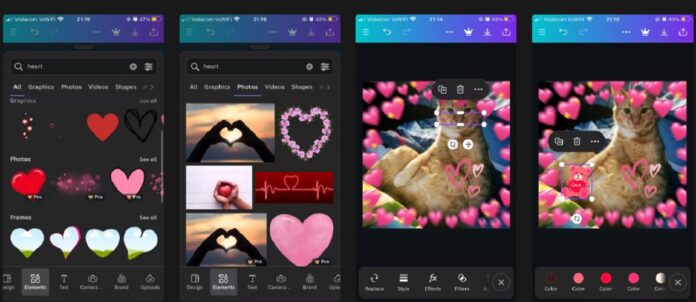
Hình ảnh trên trông hơi kỳ cục sau khi thêm các yếu tố chỉnh sửa, nhưng giao diện ứng dụng Canva trên di động cho phép sắp xếp, chỉnh sửa và xóa các thành phần, bao gồm cả văn bản. Chỉ cần chạm vào thành phần đó và sử dụng các tùy chọn ở bảng phía dưới để di chuyển, thay đổi kích thước, xóa hoặc thay đổi. Hình ảnh sau khi chỉnh sửa trông đẹp hơn nhiều.
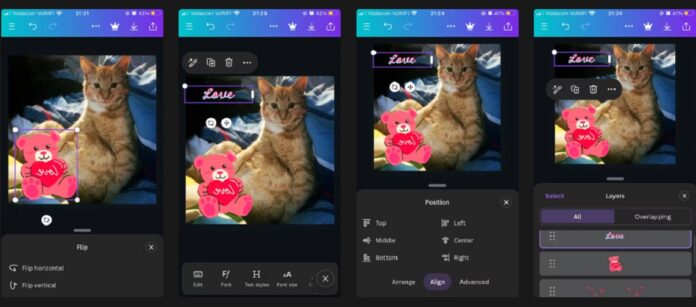
Ưu điểm tuyệt vời nhất của Canva có lẽ là cung cấp rất nhiều hình mẫu, có thể truy cập bằng cách nhấn tab Thiết kế trong ứng dụng di động. Một số hình mẫu có trả phí và hầu hết đều có giao diện khá chuyên nghiệp, nhưng cũng có rất nhiều mẫu hoàn toàn miễn phí với phong cách nghệ thuật đẹp mắt và dễ thương nếu bạn dành thời gian để tìm kiếm.
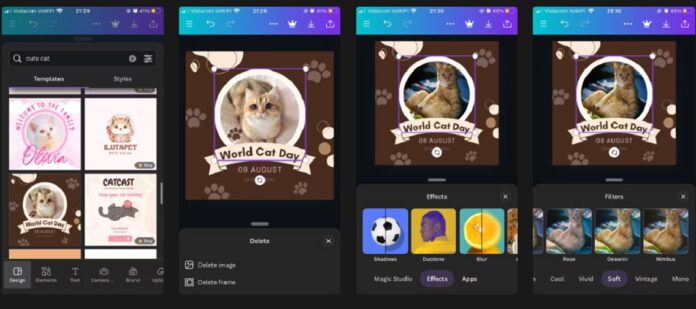
Ngoài ra Canva cũng cung cấp các hiệu ứng và bộ lọc với số lượng khá phong phú, thậm chí nhiều người cho rằng đẹp hơn những hiệu ứng và bộ lọc có sẵn trong ứng dụng Ảnh của iPhone. Chỉ cần chạm vào ảnh và mở Hiệu ứng hoặc Bộ lọc trong bảng điều khiển phía dưới, sau đó nhấn vào mục mà bạn muốn sử dụng. Những hiệu ứng và bộ lọc này cũng đi kèm với các tùy chọn sửa đổi.
InShot: Ứng dụng chỉnh sửa ảnh sáng tạo đơn giản nhất
Ứng dụng InShot chủ yếu được sử dụng để chỉnh sửa video một cách nhanh chóng, nhưng cũng có khả năng chỉnh sửa hình ảnh rất tốt với rất nhiều tùy chọn sáng tạo. Nó có nhiều bộ lọc và hiệu ứng giống như Picsart, cũng có tính năng vẽ và sticker mặc dù chỉ cung cấp một số ít cọ vẽ và số lượng sticker cũng không quá nhiều như Picsart nhưng vẫn đủ để làm cho hình ảnh của bạn trở nên độc đáo.
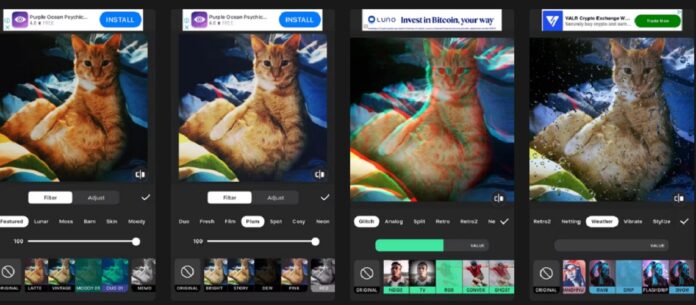
InShot có nhiều bộ lọc theo phong cách cổ điển và phim ảnh được người dùng ưa chuộng, thậm chí nhiều người cho rằng đây là ứng dụng tốt nhất để tạo các hiệu ứng đó. Phần Effects có nhiều hiệu ứng hiện đại hơn, ví dụ như lấp lánh và màu neon. Bạn có thể tạo ra hầu như bất kỳ phong cách nghệ thuật nào từ cổ điển đến tương lai, thậm chí các phong cách độc lạ khó tin.
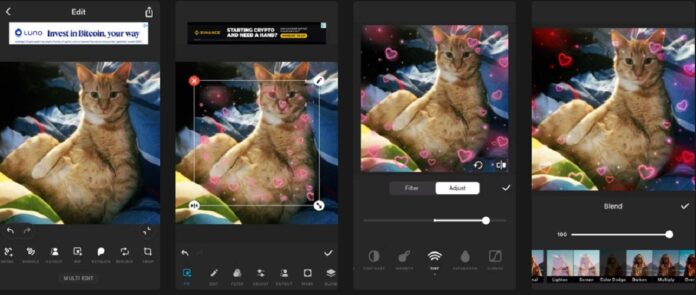
Giống như Picsart và Canva, InShot cũng có tính năng chỉnh sửa hình ảnh theo các lớp khác nhau, cho phép tạo lớp phủ chồng lên hình ảnh gốc thông qua công cụ PIP (picture in picture). Sau đó có thể chỉnh sửa thêm để làm cho lớp phủ hòa hợp với hình nền hoặc tạo ra hiệu ứng phơi sáng kép tuyệt đẹp.
InShot có một số tính năng AI, nhưng thường ít được sử dụng bởi vì có những công cụ chỉnh sửa hình ảnh AI chuyên dụng tốt hơn. Trên thực tế các tính năng thông thường của InShot là quá đủ cho nhu cầu của người dùng.
Tất cả các ứng dụng trên đây đều có phiên bản miễn phí cung cấp nhiều tính năng để chỉnh sửa hình ảnh, nhưng nếu đăng ký trả phí sẽ được sử dụng tất cả các công cụ và tính năng cao cấp hơn. Bạn có thể dùng thử miễn phí để xem có xứng đáng để trả phí hay không, nếu bạn cảm thấy muốn sử dụng các tính năng sáng tạo độc đáo hơn thì hãy nâng cấp. Dù bạn sử dụng theo cách nào thì những ứng dụng này chắc chắn sẽ mang đến phong cách sáng tạo cho hình ảnh.
Mời bạn xem thêm các bài liên quan:
- 5 cách tải video YouTube bằng tiện ích mở rộng trên trình duyệt Chrome, bạn đã biết chưa?
- 5 ứng dụng học ngoại ngữ trên điện thoại có nhiều tính năng AI giúp bạn học dễ dàng và hiệu quả hơn
Hãy theo dõi BlogAnChoi để cập nhật nhiều thông tin bổ ích nhé!


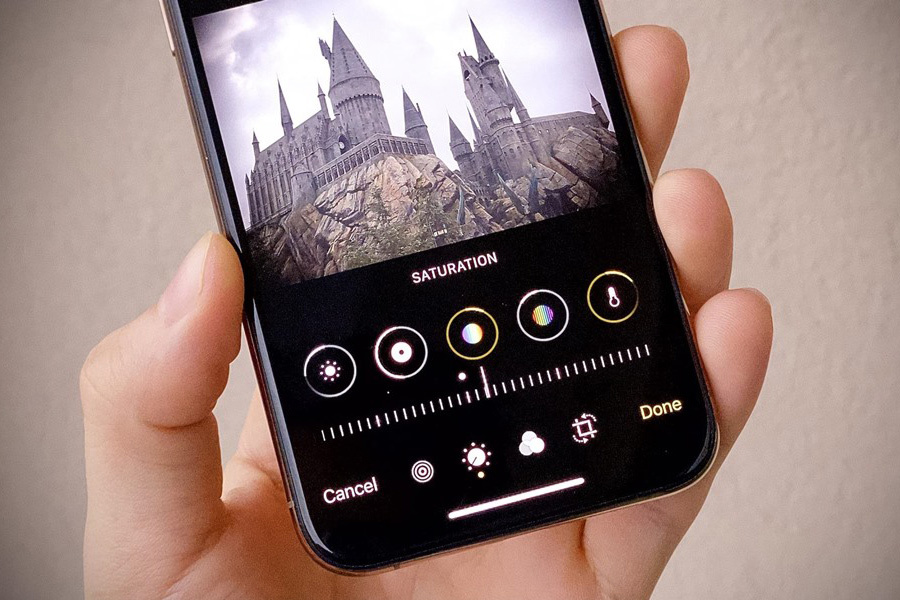










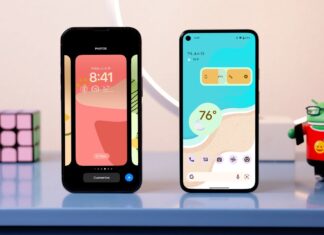




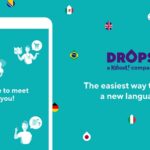
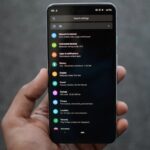


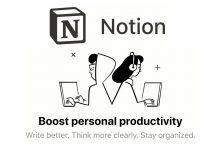



















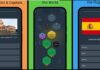
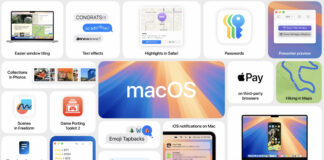
Mình rất trân trọng mọi ý kiến đóng góp của các bạn để cải thiện chất lượng bài viết, hãy để lại ý kiến của bạn trong phần bình luận giúp mình nhé.